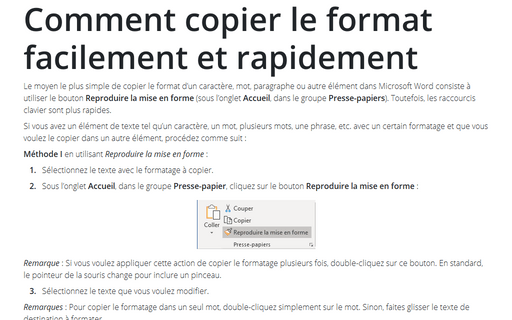Comment copier le format facilement et rapidement
Si vous avez un élément de texte tel qu’un caractère, un mot, plusieurs mots, une phrase, etc. avec un certain formatage et que vous voulez le copier dans un autre élément, procédez comme suit :
Méthode I en utilisant Reproduire la mise en forme :
1. Sélectionnez le texte avec le formatage à copier.
2. Sous l’onglet Accueil, dans le groupe Presse-papier, cliquez sur le bouton Reproduire la mise en forme :
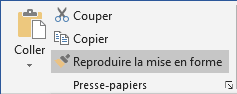
Remarque : Si vous voulez appliquer cette action de copier le formatage plusieurs fois, double-cliquez sur ce bouton. En standard, le pointeur de la souris change pour inclure un pinceau.
3. Sélectionnez le texte que vous voulez modifier.
Remarques : Pour copier le formatage dans un seul mot, double-cliquez simplement sur le mot. Sinon, faites glisser le texte de destination à formater.
Si vous avez double-cliqué sur le bouton Reproduire la mise en forme, continuez à faire vos sélections jusqu’à ce que vous ayez terminé d’appliquer le formatage copié. Appuyez sur Echap (Esc) ou cliquez à nouveau sur le bouton Reproduire la mise en forme pour le désactiver.
Méthode II en utilisant des raccourcis :
1. Sélectionnez le texte avec le formatage à copier.
2. Appuyez sur Ctrl+Maj+C pour copier le formatage du texte sélectionné.
3. Sélectionnez le texte auquel vous voulez appliquer le formatage copié.
4. Appuyez sur Ctrl+Maj+V pour appliquer le formatage.
Remarque : Ces méthodes fonctionnent pour différents éléments d’un document Word, voir aussi Comment copier un format de paragraphe ou de numérotation sans changer le format du texte.
Voir aussi en anglais : How to copy format easy and quickly.